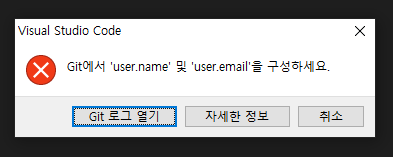프론트엔드 공부를 시작한지 한달이 지나서야 깃허브로 로컬폴더를 연동하는 것이 가능해졌다..! git의 튜토리얼을 따라가는 것이 도움이 되었다.
유튜브에 깃과 깃허브에 관한 영상들이 많은데, 이 영상들은 깃과 깃허브 초기 세팅하는 데 유용하다.
하지만 실제로 깃허브와 내 로컬폴더를 연결하는 데는 깃허브 Quick setup을 따르는 것이 더 직관적이고 가장 쉬운 방법인 것 같다. 왜냐면 레포를 파면 바로 뜨는 화면이 아래 화면이기 때문이다(없어지지 말아줘).
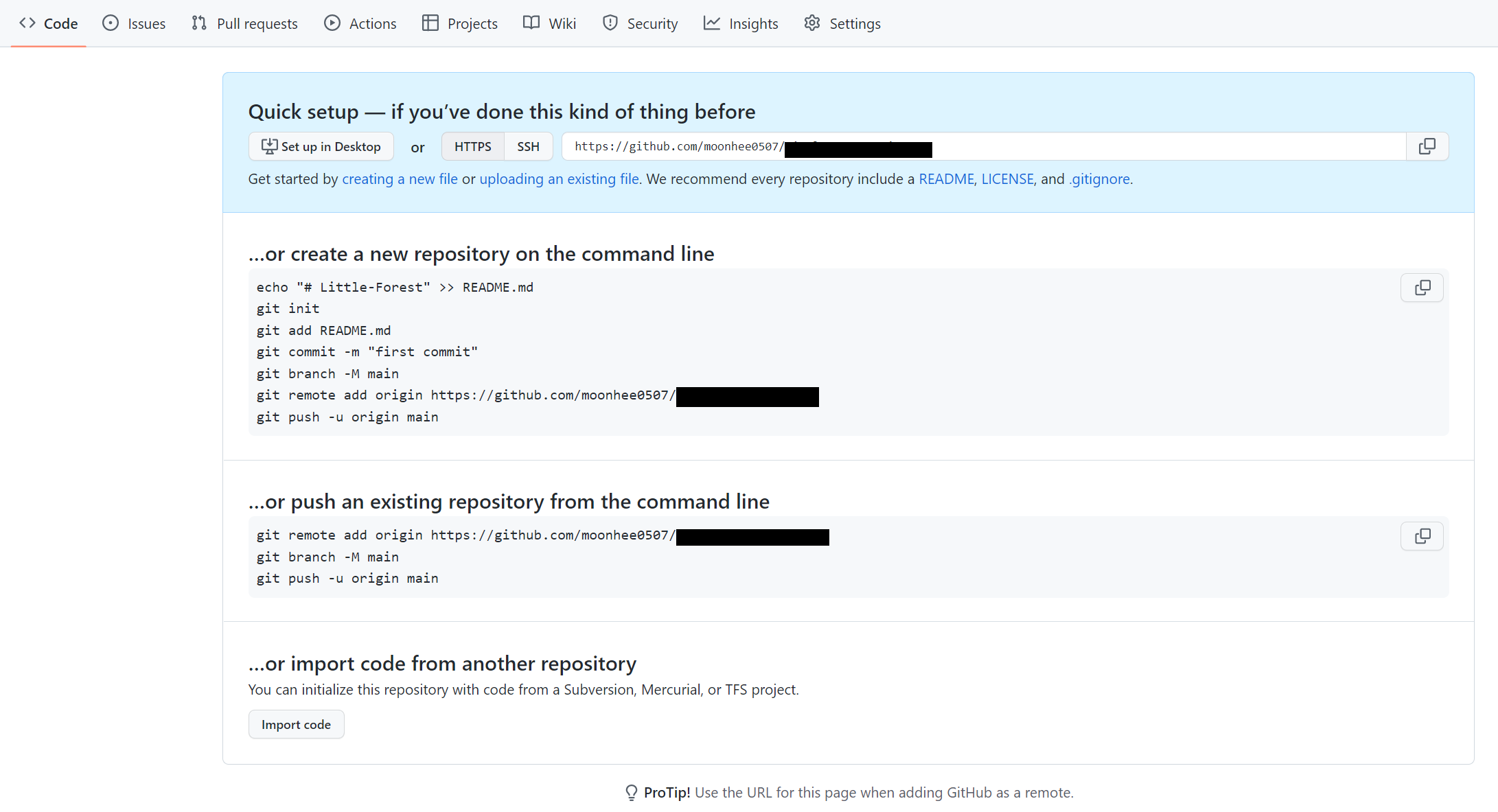
...or create a new repository on the command line 하단에 있는 명령어들을 연동하고자 하는 폴더의 git bash에 차례대로 작성해주면 된다. 이 명령어들은 내 로컬 폴더에 파일들이 하나도 없다는 가정이으로, '리드미 파일 생성'이나 'add', 'commit 메시지'는 필요에 따른 명령어 입력이 필요하다.
- 리드미 파일 생성(echo "# Little-Forest" >> README.md)
- git 폴더 생성(git init)
- 리드미 파일 add(git add README.md)
- 커밋 메시지 입력(git commit -m "first commit")
- 브랜치 -M 옵션 설정(main이라는 브랜치명을 쓰겠다)
- 현재 로컬에서 master로 되어 있는 기본 브랜치를 main으로 설정(나는 안해도 되네...?)
- 기본 브랜치명 변경(git config --global init.defaultBranch main)을 해뒀으면 생략가능
- 원격 저장소에 추가(git remote add origin 원격 저장소인 깃허브 URL)
- 원격 저장소를 origin이라는 이름으로 연결 등록
- 타겟 브랜치 지정하며 push(git push -u origin main)
- 원격 저장소 origin에 main 브랜치에 현재 브랜치 연결(--set-upstream(단축: -u))
# git & github 궁금증 해결
git branch 주요 명령어 참고
https://jistol.github.io/vcs/2017/01/27/git-branch/
origin의 의미는 무엇일까? (← 커밋을 게시할 원격저장소를 이름)
http://daplus.net/git-git-push-origin-master%EC%97%90%EC%84%9C-origin%EC%9D%98-%EC%9D%98%EB%AF%B8%EB%8A%94-%EB%AC%B4%EC%97%87%EC%9E%85%EB%8B%88%EA%B9%8C/
# git & github 에러해결 모음
does not have a commit checked out 에러 해결방법
https://mmol.tistory.com/entry/%EA%B9%83%ED%97%88%EB%B8%8C-does-not-have-a-commit-checked-out-%EC%97%90%EB%9F%AC-%ED%95%B4%EA%B2%B0%EB%B0%A9%EB%B2%95
VSC 커밋시 알림창 'Git에서 'user.name' 및 'user.email'을 구성하세요' 해결방법
https://blog.naver.com/debolm74/221897001975
remote: Permission to WhaleMarket/whalemarket.git denied to 해결방법
https://seeyoulater9468.tistory.com/202